1с колледж как работать
Обновлено: 08.07.2024
В сентябре 2015 года решили начать активно и планомерно внедрять 1С:Колледж в управление образовательной организацией. Далее опишу то, что было реализовано лично мной в целях автоматизации различных процессов в учреждении. Моя сфера работы как руководителя ресурсного центра образовательной организации заключалась в организации процесса внедрения, обучении персонала, и написании дополнительного функционала.
В самом начале внедрения продукта я стал вести дневник выполненных работ, появляющихся ошибок и проблем, а также их решения. В статье сохранены конкретные даты и воспоминания. Старался описать процесс в хронологическом порядке, но иногда от этого я отступал в целях повышения информативности описания отдельных подсистем.
Подсистема Деканат
В октябре 2015 начали внедрять подсистему деканат, актуализировать контингент — вводить анкеты абитуриентов приема 2015 года. С 12 октября по 30 октября эта работа была проведена. Одновременно поднял сервер 1С на отдельном физическом сервере, настроил PostgreSQL, и перенес базу данных из файлового варианта в серверный. Все было готово к 23 октября.
С 9 ноября по 13 ноября организован процесс ввода приказов по студентам нового набора. С одной стороны, преимущество состояло в том, что в базе уже был почти весь контингент, однако сложность в том, что база была не актуальной. Часть студентов уже выпустилась, новые еще не зачислены. Некоторые студенты переходили в другие группы, уходили в академический отпуск. Контингент пришлось вычищать, а это дополнительные поиски ошибок. В это же время начали вести текущий контингент в 1С:Колледж, не набирать приказы в Word, а формировать приказы по движению контингента в программе и печатать.
С 16 ноября по 7 декабря вводили старые приказы по контингенту. Взяли приказы за последние четыре года (с 2012 по отношению к выпускающимся в июне 2016) и постепенно вводили их старыми датами под их историческими номерами. Решили, что база должна быть актуальной на момент 1 сентября 2015 года. Это означает, если в 2013 году студент был отчислен со второго курса, то анкета на него не заводилась, он не зачислялся и не отчислялся, чтобы не тратить на это время. Зато на всех студентов, которые учатся на 01.09.2015 вводились все приказы по движению, чтобы видеть историю движения по всем обучающимся и после даты актуальности не приходилось поднимать бумажные приказы. С 10 декабря за неделю удалось ввести данные по заочному отделению. Все-таки автоматизация не может быть реализована частично по контингенту, поэтому кроме дневного отделения, также необходимо ввести данные и по заочному.
Параллельно с 25 ноября по 4 декабря организовал актуализацию учебных планов. Часть планов была введена ранее, однако, со временем они изменились.
Обработка Мастер создания расписания
Поскольку автоматизация начала хорошо продвигаться к концу первого семестра мы были готовы к вводу информации по нагрузке на следующей семестр, чтобы начать формировать расписание. В связи с этим 11 ноября 2015 года начал создавать специальную обработку для формирования расписания в 1С:Колледж. Внешняя обработка использует плановую и фактическую нагрузку преподавателей для отображения и контроля количества часов преподавателя. Внешняя обработка на выходе формирует либо документ «Шаблон расписания», либо документ «Расписание на дату». В ходе разработки принято решение разделить область окна на две части по вертикали, а не по горизонтали, как в некоторых других программах и конфигурациях для составления расписания. Это позволяет на широкоэкранном мониторе более удобно наблюдать за формирующимся расписанием в левой части окна и таблицей с нагрузкой в правой.
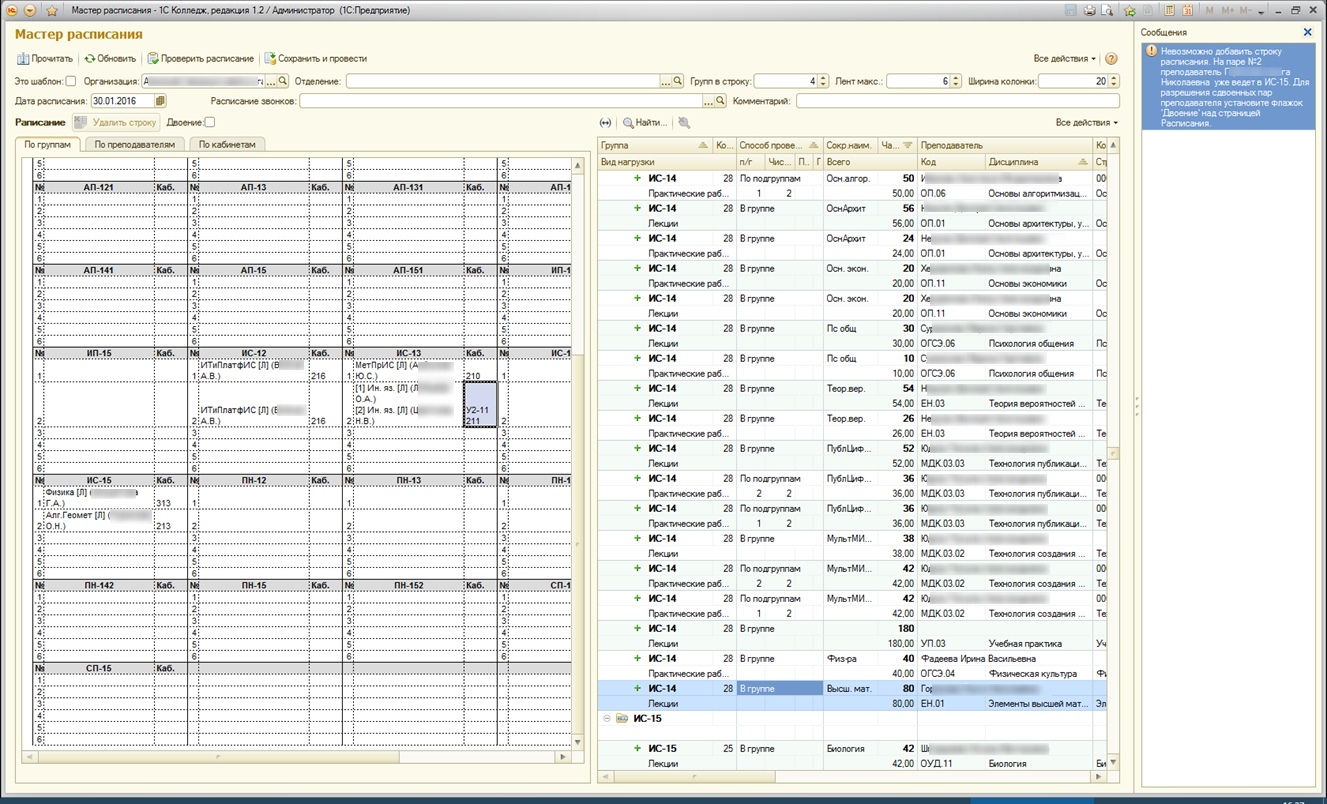
Добавление строки расписания производится перетаскиванием строки нагрузки на нужную пару группы, после этого открывается окно с выбором кабинета. В новом окне отображаются все аудитории, причем подходящие — в верхней части списка, кроме того, они выделяются начертанием.
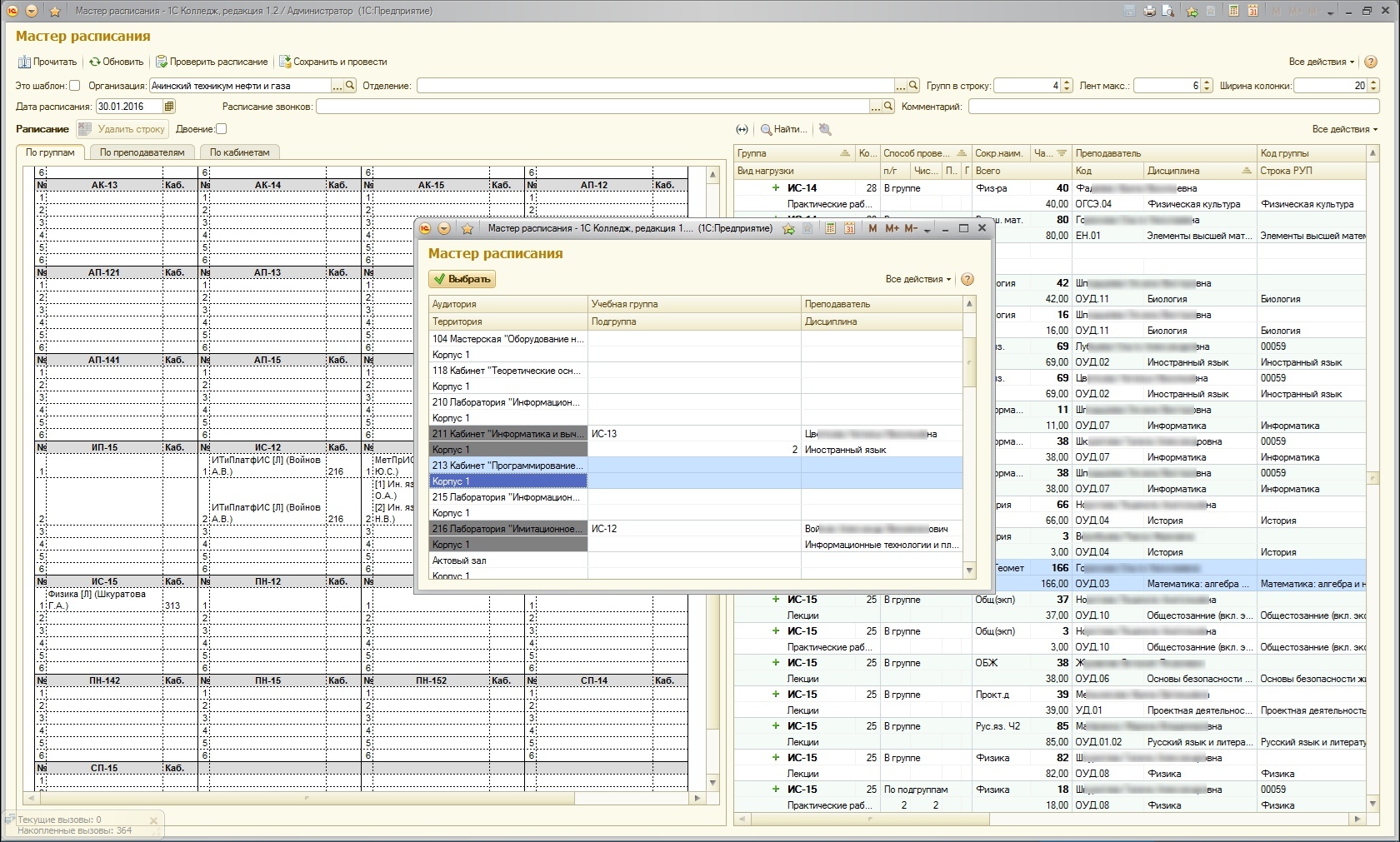
Занятые текущим расписанием аудитории отмечаются заливкой, также выводятся сведения о группе, преподавателе, дисциплине и подгруппе напротив занятых кабинетов. Обработка рассчитана на работу с неограниченным числом подгрупп и потоков. Она позволяет в любой время отредактировать расписание, вывести преподавателя из расписания, изменить аудиторию, подгруппу. С учетом специфики нашего учебного заведения возникла необходимо учета выданных часов по отдельной подгруппе, для чего добавлен соответствующий реквизит в регистр накоплений плановой и фактической нагрузки преподавателя.
В ходе разработки Мастера расписания появилась возможность автоматизировать процесс публикации расписания на сайте одной кнопкой.
Созданное расписание можно проверять, при открытии обработки и выборе даты отображается расписание на соответствующую дату из регистра сведений. Обработка написана без использования модальных окон, корректно работает с подгруппами, потоками и подгруппами в потоках. Обработка определяет остаток часов, и выдает предупреждения в случае необходимости. Также в обработке предусмотрен режим "Двоения", когда разрешаются любые двоения, иногда это оказывалось необходимым.
Первую функциональную версию продемонстрировал среди коллег 18 декабря 2015 года. Дневное отделение очень обрадовалось новой разработке и замотивировалось на дальнейшее внедрение 1С:Колледж, и скорейший ввод нагрузки на следующий семестр.
В декабре 2015 решил продемонстрировать результаты своей работе на XVI Международной научно-практической конференции «Применение технологий «1С» в условиях модернизации экономики и образования» 2–3 февраля 2016 г., 23 декабря написал и отправил тезисы в адрес организаторов.
Параллельно стал готовиться к выпуску студентов в январе 2016 групп по программам подготовки квалифицированных рабочих и служащих.
В марте 2016 для публикации расписания на стенд подготовлены печатные формы в трех вариантах: по группам, по преподавателям, по кабинетам.

На сайт расписание публикуется одной кнопкой путем загрузки csv файла на ftp, и отображается в виджете на главной странице.

В том же виджете есть кнопки для загрузки расписания во всех вариантах в формате pdf.
Перед началом нового учебного года в сентябре 2016 понаблюдал за специалистами дневного отделения в процессе создания расписания. Заметил, что они кроме обработки "Мастер создания расписания" в 1С:Колледж пользуются какими-то бумажными таблицами. Оказывается, им неудобно, что при составлении расписания они сразу "не видят" какие преподаватели и кабинеты заняты при добавлении нагрузки в расписание. В результате добавил следующий функционал.

Так ко второму дню учебного года появилась вкладка "На группу", в которой отображается расписание на текущую группу по выделенной строке в нагрузке. Рядом же отображается занятость преподавателей по лентам в списке, и занятость кабинетов в списке. При выборе справа строки нагрузки в расписании группы слева розовым цветом подсвечивается занятость текущего преподавателя.
Часто в нашем учебном заведении преподаватели высказывают пожелания по поводу расписания, например, кто-то просит не ставить первую и вторую ленту по понедельникам и четвергам, так как совмещает деятельность в другом образовательном учреждении, или другие временные пожелания. Аналогичные пожелания появляются по поводу кабинетов, например, не занимать какой-нибудь кабинет на 2-3 ленты в определенный день, так как в нем будут мероприятия. Чтобы не держать данную информацию «в голове» и не записывать на бумажные носители создал дополнительно два документа ЗанятостьПреподавателей и ЗанятостьАудиторий, с соответствующими регистрами.

В формах документах можно создать периодическое расписание занятость/незанятости преподавателя, а во втором аудитории.

Затем при создании расписания соответствующая занятость преподавателя и кабинета будет подсвечиваться оранжевым цветом, подсказывая тем самым пожелания преподавателя и особенности режима работы аудитории.
Всю работу сделал за пару дней к 16 сентября 2016.
Наконец-то полностью избавил диспетчеров расписания от использования бумажных документов, "крыжилок", журналов пожеланий и т.д.
Продукт "1С:Колледж ПРОФ" представляет собой комплексное решение для управления деятельностью образовательных организаций среднего профессионального образования, предъявляющих повышенные требования к уровню автоматизации и позволяет автоматизировать практически все участки управления:
- Учет контингента (от приемной комиссии до выпуска студента)
- Составление рабочих учебных планов в соответствии с ФГОС
- Учет расчетов со студентами
- Формирование, распределение и учет выполнения педагогической нагрузки
- Составление расписания и учет ежедневных замен
- Формирование регламентированной отчетности
- Управление кадрами
- Управление воспитательной работой
- Планирование и контроль исполнения мероприятий
- Учет успеваемости и посещаемости
- Выпуск и печать дипломов
- Воинский учет и учет информация о здоровье
- Управление производственной практикой
- Управление общежитием
- Электронный журнал
- Административно-хозяйственная работа
- Информационные рассылки сотрудника и учащихся (электронная почта и sms)
- Интеграция с федеральными информационными системами и сайтом образовательной организации
- Интеграция с системами контроля управления доступом
- Информационный киоск
"1С:Колледж ПРОФ" охватывает все уровни управленческой деятельности основных подразделений колледжа и интегрируется с типовыми решениями фирмы "1С" для бухгалтерии, отдела кадров, библиотеки, автоматизации электронного обучения.
Решение позволяет автоматизировать следующие рабочие места:
- Директор и его секретарь
- Председатель и секретарь приемной комиссии
- Заведующий и секретарь отделений
- Заместители директора и секретари заместителей по учебной работе, воспитательной работе, производственному обучению, методической работе, административно-хозяйственной работе
- Методист
- Заведующий методической комиссией
- Социальный педагог
- Председатель стипендиальной комиссии
- Бухгалтер по расчетам со студентами
- Комендант общежития
- Менеджер, преподаватель и руководитель центра профессионального и дополнительного образования
- Куратор
- Преподаватель
- Ответственные за качество, за охрану труда
- Юрист
- Медработник
- Абитуриент
Рабочий стол директора учебного заведения позволяет держать под контролем все процессы образовательной организации. Оперативно можно получить информацию о текущем состоянии ключевых параметров (количество групп, студентов, динамика, успеваемость и посещаемость, выполнение учебной нагрузки), полную информацию о студенте, мероприятиях, расписании на текущий момент, составе и работе комиссий, приказах и т.д.

Функциональные возможности
Планирование приема в учебное заведение
- План набора, контрольные цифры приема
- Планирование расписания вступительных испытаний
- Размещение расписания на сайте учебного заведения
- Формирование личного дела абитуриента:
- Контроль сдачи необходимых документов
- Выдача абитуриенту необходимого набора документов: расписка, контракт, экзаменационный лист
- Контроль возврата документов
Проведение вступительных испытаний
- Подготовка необходимых документов: экзаменационные листы и ведомости
- Фиксация, печать результатов вступительных испытаний и экспорт на сайт образовательной организации
- Выдача справки о результатах прохождения вступительных испытаний
- Анализ оценок вступительных испытаний
Зачисление абитуриентов в учебное заведение
- Построение вступительных рейтингов
- Формирование приказов о зачислении абитуриентов в сформированные группы с помощью рейтинга или вручную
Анализ работы приемной комиссии (25 отчетов)

ЛИЧНЫЙ КАБИНЕТ АБИТУРИЕНТА
Для осуществления подачи документов на поступление абитуриентом удаленно непосредственно в информационную базу данных "1С:Колледж" в конфигурации разработан механизм личных кабинетов абитуриентов.
Механизм основан на технологии публикации базы данных "1С:Предприятие 8" и использование пользователями веб-клиента (подробнее в руководстве по администрированию системы "1С:Предприятие 8").
организация может опубликовать базу данных "1С:Колледж", разместить на своем сайте ссылку (включающую имя пользователя и пароль, с помощью которых абитуриент будет входить в неё), пройдя по которой абитуриент попадет в специальное пространство внутри "1С:Колледж", далее называемое личным кабинетом абитуриента. При этом такое подключение абитуриента будет стандартно использовать лицензию платформы "1С:Предприятие 8".
Продукт "1С:Колледж" представляет собой комплексное решение для управления деятельностью образовательных организаций среднего профессионального образования, предъявляющих повышенные требования к уровню автоматизации и позволяет автоматизировать практически все участки управления:

- Учет контингента (от приемной комиссии до выпуска студента)
- Составление рабочих учебных планов в соответствии с ФГОС
- Учет расчетов со студентами
- Формирование, распределение и учет выполнения педагогической нагрузки
- Составление расписания и учет ежедневных замен
- Формирование регламентированной отчетности
- Управление кадрами
- Управление воспитательной работой
- Планирование и контроль исполнения мероприятий
- Учет успеваемости и посещаемости
- Выпуск и печать дипломов
- Воинский учет и учет информация о здоровье
- Управление производственной практикой
- Интеграция с федеральными информационными системами и сайтом образовательной организации
Решение позволяет автоматизировать следующие рабочие места:
Директор и его секретарь
- Председатель и секретарь приемной комиссии
- Заведующий и секретарь отделений
- Заместители директора и секретари заместителей по учебной работе, воспитательной работе, производственному обучению, методической работе, административно-хозяйственной работе
- Методист
- Заведующий методической комиссией
- Социальный педагог
- Председатель стипендиальной комиссии
- Бухгалтер по расчетам со студентами
- Комендант общежития
- Менеджер, преподаватель и руководитель центра профессионального и дополнительного образования
- Куратор
- Преподаватель
- Ответственные за качество, за охрану труда
- Юрист
- Медработник
- Абитуриент
РАБОЧЕЕ МЕСТО ДИРЕКТОРА
Рабочий стол директора учебного заведения позволяет держать под контролем все процессы образовательной организации. Оперативно можно получить информацию о текущем состоянии ключевых параметров (количество групп, студентов, динамика, успеваемость и посещаемость, выполнение учебной нагрузки), полную информацию о студенте, мероприятиях, расписании на текущий момент, составе и работе комиссий, приказах и т.д.

Функциональные возможности
Планирование приема в учебное заведение
- План набора, контрольные цифры приема
- Планирование расписания вступительных испытаний
- Размещение расписания на сайте учебного заведения
- Формирование личного дела абитуриента:
- Контроль сдачи необходимых документов
- Выдача абитуриенту необходимого набора документов: расписка, контракт, экзаменационный лист
- Контроль возврата документов
Проведение вступительных испытаний
- Подготовка необходимых документов: экзаменационные листы и ведомости
- Фиксация, печать результатов вступительных испытаний и экспорт на сайт образовательной организации
- Выдача справки о результатах прохождения вступительных испытаний
- Анализ оценок вступительных испытаний
Зачисление абитуриентов в учебное заведение
- Построение вступительных рейтингов
- Формирование приказов о зачислении абитуриентов в сформированные группы с помощью рейтинга или вручную
Анализ работы приемной комиссии (25 отчетов)

ЛИЧНЫЙ КАБИНЕТ АБИТУРИЕНТА
Для осуществления подачи документов на поступление абитуриентом удаленно непосредственно в информационную базу данных "1С:Колледж" в конфигурации разработан механизм личных кабинетов абитуриентов.
Механизм основан на технологии публикации базы данных "1С:Предприятие 8" и использование пользователями веб-клиента (подробнее в руководстве по администрированию системы "1С:Предприятие 8").
организация может опубликовать базу данных "1С:Колледж", разместить на своем сайте ссылку (включающую имя пользователя и пароль, с помощью которых абитуриент будет входить в неё), пройдя по которой абитуриент попадет в специальное пространство внутри "1С:Колледж", далее называемое личным кабинетом абитуриента. При этом такое подключение абитуриента будет стандартно использовать лицензию платформы "1С:Предприятие 8".
Как дать сотруднику возможность на закрытие Ведомости?

Для того чтобы галочка "Закрыто" в документе "Ведомость" стала доступной нужно в "Настройках пользователя" установить флаг "Имеет право изменять флаг "Закрыто". Для этого нужно найти нужного пользователя в справочнике "Пользователи", перейти в панели навигации к пункту меню "Настройка пользователей" и установить значение флага в положение "да": К списку вопросов
Как включить меню "Все функции"
У вас должны быть права на включение. Перейдите в меню "Сервис\Параметры":

1.

2.
Включаем галочку "Отображать команду "Все функции"

3.
Переходим к пункту меню.
Какие данные 1С:Колледж передаются в региональный сегмент ФИС "Контингент"?
Данные предназначенные для передачи в ФИС "Контингент" регламентированы документом "Унифицированные функционально-технические требования к региональному сегменту единой межведомственной системы учета контингента обучающихся по основным и дополнительным общеобразовательным программам" от 8 июля 2015 г. и сосредоточены в следующих объектах конфигурации:
- Справочник "Организации"
- Регистр сведений "Ответственные лица организаций"
- Справочник "Программы СПО" (справочник "Специальности")
- Справочник "Учебные группы"
- Документ "Анкета абитуриентов" - сведения о семье, информация о трудной жизненной ситуации
- Справочник "Студенты"
- Справочник "Физические лица" для студентов
- Регистр сведений "Паспортные данные физ.лиц" для студентов
- Документы "Приказ о движении контингента"
- Регистр сведений "Информация о здоровье"
- Регистр сведений "Сведения об увлечениях студентов" (документы "Сведения об увлечениях студента")
- Документ "Проект с работодателем"
- Документ "Мероприятие"
- Документ "Прогноз трудоустройства"
- Регистр сведений «Сведения о трудоустройстве выпускников
Как правильно планируется нагрузка кафедры и преподавателей?
Есть 2 варианта:
1. Вручную. С помощью документа "Нагрузка (план) вручную". Просто по каждому преподавателю вводим его запланированную нагрузку.
2. На основе данных рабочих учебных планов.
Для этого предварительно необходимо заполнить: список учебных групп (статус "Учится", вкладка "Семестры обучения" заполнена, указан рабочий учебный план), рабочие учебные планы (заполнен план, у каждой дисциплины плана заполнена таблица "Распределения по семестрам").
Формирование происходит в 2 этапа:
1) Сначала планируется нагрузка по всему учебному заведению или по отделению и/или специальности. Для этого создается документ "Формирование нагрузки", в котором заполняется шапка и нажимается кнопка "Заполнить". В левой табличке должен появится список учебных групп, которые учатся, а в правой их нагрузка. Проверяем все ли попало. Если вы делите нагрузку по методическим комиссиям, то указываем в правой таблице методические комиссии. Если нет, то можно оставить колонку пустой.
Проверенный документ проводим.
2) Теперь вводим документ(ы) "Формирование нагрузки кафедры". Если делите нагрузку по методическим комиссиям, то создаете столько документов, сколько у вас комиссий, если нет, то один документ по учебному заведению, отделению и/или специальности (также как делали на первом этапе). Заполняете шапку документа, нажимаете "Заполнить". Документ должен заполниться по данным, которые вы сформировали на первом этапе документом "Формирование нагрузки", только если у вас идет деление по методическим комиссиям, то в документ попадут данные отнесенные только к выбранной комиссии. Теперь в правой табличной части заполняем колонку "преподаватели". Привязываем сотрудников к нагрузке. Можно оставлять ячейку незаполненной, если преподавателя на эту нагрузку пока нет - это вакансия. По окончании документ проводится.
Сформированную нагрузку можно посмотреть с помощью отчетов в группе "Планирование нагрузки" панели отчетов "Отчеты учебной части".
Позже нагрузку можно снять с преподавателя (например, в случае увольнения или болезни) с помощью документа "Снятие нагрузки" или передать другому преподавателю, если сразу же есть кем заменить, с помощью документа "Передача нагрузки преподавателям". К списку вопросов
Не работает автоматическое заполнение документа "Рейтинг абитуриентов"
Проверьте:
1. Заполнен ли "План приема"
2. Правильно ли заполнена шапка документа "Рейтинг абитуриента" (данные должны соответствовать "Плану приема")
3. Правильно ли заполнены "Анкеты абитуриентов" (опять же данные по конкурсам, на которые абитуриент подает заявления должны соответствовать "Плану приема")
4. Везде ли и одна и та же ли указана "Приемная кампания".
5. Какая дата заполнена в поле "Отобрать с" в документе "Рейтинг абитуриентов" К списку вопросов
Как быть при вводе специальностей по новому рубрикатору, соответствующему стандартам 3-го поколения? Кодировка некоторых новых специальностей совпадает со старой.
В релизе справочник «Специальности» стал иерархическим. Мы рекомендуем в таких случаях создать папки «Старые» (и перенести в неё специальности по старому классификатору) и «Новые» (в которой уже вводить специальности по новому классификатору, использующиеся в стандартах поколения).
Как создать пользователю учетную запись электронной почты?
Для этого необходимо перейти в подсистему «Сервис и администрирование». Выбрать пункт меню навигации «Учетные записи электронной почты:
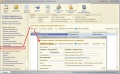
Дальнейшие действия зависят от того с каким почтовым ящиком будет работать пользователь. Если он будет работать со своим почтовым ящиком, то нужно нажать на кнопочку «Создать» (именно этот случай приведен на скриншоте) и ввести параметры электронной почты пользователя (попросите помочь вашего системного администратора). Для того, чтобы в формах пользователя эта запись выбиралась по умолчанию нужно в поле «ответственный» ввести этого пользователя.
Если работа будет идти с корпоративного почтового ящика, то нужно настроить «системную учетную запись». Особенность заключается в том, что для записи можно указать только одного ответственного и поэтому в формах у пользователя это поле заполняться не будет и ему придётся выбирать «системную учетную запись» вручную.
При работе с конфигурацией, если у вас есть доступ к интернет, есть возможность сообщить разработчику об ошибках:
Во многих формах программы предусмотрена кнопка:

При нажатии на эту кнопку будет открыта следующая форма:
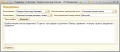
В открывшейся форме, если для вас настроена учетная запись электронной почты по умолчанию (как создать пользователю учетную запись электронной почты), то поле «учетная запись электронной почты» будет заполнено. Если у вас это поле не заполнено выберите в нём из справочника «системную учетную запись». В поле «Регистрационный номер пакета» введите регистрационный номер своей программы.
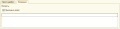
Здесь необходимо нажать кнопку «Приложить файл» и с помощью проводника выбрать нужный файл.
При внедрении 1С:Колледж в образовательную организацию главным принципом было распределение обязанностей по ведению базы данных, в связи с чем решено предоставить права доступа преподавателям к вводу оценок студентов. В 1С:Колледж за ввод оценок студентов по дисциплинам отвечает документ Ведомость и регистр накоплений ОценкиСтудентов.

Так как внедрять подсистему Успеваемость мы начали перед выпуском в январе 2016 года, на этот период пришелся выпуск групп квалифицированных рабочих и служащих (бывшие НПО группы), то встал вопрос быстрого внесения итоговых оценок, который пойдут в диплом. Поэтому были предоставлены права кураторам групп ввода всех оценок по своей группе. Для этого в конфигурации предоставлены права на Документ Ведомость и регистру ОценкиСтудентов роли Преподаватель. Позже введена константа, включающая возможность ввод ведомостей кураторам групп, а также написана функция, проверяющая права текущей учетной записи к вводу оценок по выбранной группе. В настройках учетных записей пользователей указаны соответствующие ссылки на элементы справочника Сотрудники, чтобы проверить, является ли текущий Пользователель-Сотрудник Куратором Учебной группы.
Написанная функция МожетЛиПользовательЗаполнятьВедомостьГруппы проверки прав выполняется при выборе группы, попытки записи и проведении документа. Бизнес-процесс выглядит следующим образом. Пользователь (преподаватель) входит под своей учетной записью в 1С:Колледж, создает документ Ведомость, выбирает Учебную группу. Если сотрудник, привязанный к учетной записи пользователя, не является куратором группы, то появляется предупреждение о том, что у пользователя нет прав и документ не будет сохранен.
Реализованные возможности оказались эффективными в плане разделения прав доступа. Вместе с тем, тестируя ввод оценок, я посчитал необходимым реализовать подбор необходимого вида контроля по дисциплине, чтобы преподавателям не приходилось вспоминать и думать, какой вид контроля предполагается по ней. Проблема заключается в том, что в справочнике СтрокиРУП в табличной части РаспределениеПоСеместрам в реквизите ФормаКонтроля указывается форма контроля из Перечисления.ФормыКонтроля. В документе Ведомость есть реквизит ВидКонтроля, имеющий тип Справочники.ВидыКонтроля, при этом связи с Видом контроля в Ведомости и Формой контроля в Строке РУП учебного плана никакой нет. Поэтому я решил ввести дополнительный реквизит в справочник ВидыКонтроля — ФормаКонтроляПоРУП, с тем чтобы поставить в соответствие виду контроля - форму контроля. Естественно, что такая связь имеет тип многие-к-одному, то есть нескольким видам контроля можно поставить в соответствие только одну форму. В этом состоит ограничение, такого делать нельзя, иначе все алгоритмы определения вида контроля по форме не могут работать однозначно.

В форме Ведомость добавлена возможность выбор СтрокиРУП по учебному плану с учетом ВидаКонтроля. В справочник СтрокиРУП добавлена дополнительная форма выбора Строки РУП специально для документа Ведомость, в которой отображаются строки РУП только по определенному учебному периоду (из документа Ведомость) с указанием соответствующего вида контроля. Это означает, если по дисциплине в семестре предполагается экзамен и курсовая работа, то в форме выбора будут две строки с этой дисциплиной, но разными видами контроля.

Благодаря этому преподаватель теперь уже не ошибется и не выберет дисциплину "не из того" семестра (по сравнению с указанным в Ведомости) и не укажет "не тот" вид контроля. Все это сделано для минимизации числа ошибок, ведь в планах стояло внедрение ввода оценок в ведомости непосредственно преподавателями. Так как все мы понимаем, что преподаватели иногда могут не помнить вид контроля или ошибаться при заполнение ведомости. Вообще внедрение такого программного продукта даже в аспекте ведомостей влечет большую интеллектуальную нагрузку на преподавателей, если учесть разный возраст и опыт работы с ИКТ.
Аналогичные изменения произведены в документе ОтчетПоПрактике с тем, чтобы руководитель практики выбирал виды практик, предусмотренные учебным планом только по выбранному семестру, который подбирается по дате документа.

Очень важно, что благодаря электронным ведомостям упростился подсчет средней оценки за дисциплину. В форму документа Ведомость и форму документа ОтчетПоПрактике добавил кнопку "Выставить среднее". По щелчку на кнопку в документе Ведомость вычисляется средняя оценка за формы контроля по данной Дисциплине, а более точно по СтрокеРУП. Это удобно для таких дисциплин, которые ведутся несколько семестров, а в итоге средняя оценка за все семестры идет в Диплом. Аналогично по практикам, за каждую практику в междисциплинарном комплексе выставляется оценка, а в диплом идет средняя по каждому виду практики. В документе по щелчку на кнопке "Выставить среднее" в поле Оценка выставляется средняя оцека, а также для контроля в поле Примечание перечисляются оценки.

В образовательной организации принят следующий алгоритм итоговых оценок.
1. Если дисциплина выдается за один семестр, то форма промежуточной аттестации идет в диплом (экзамен или дифференцированный зачет).
2. Если дисциплина выдается за несколько семестров:
2.1. при этом, если среди форм промежуточной аттестации есть экзамен (один), именно эта оценка идет в диплом.
2.2. если нет экзамена, то создается ведомость с выставлением средней по всем формам аттестации и эта оценка идет в диплом (среди дифференцированных зачетов, контрольных и т.д.).
2.3. если есть несколько экзаменов, то средняя за все экзамены является итоговой.
Как же вводить ведомости в 1С:Колледж? Аналогично, если попадаем под пункт:
п1. В созданной ведомости ставим флажок Идет в диплом.
п2.1. В ведомости за экзамен ставим флажок Идет в диплом.
п2.2. Создаем ведомости на каждую форму контроля по семестрам, в которые НЕ ставим флажок "Идет в диплом", и создаем дополнительную ведомость на эту же дисциплину, ставим флажок "Идет в диплом". Нажимаем кнопку "Выставить среднее". Оценки вычисляются автоматически.
п2.3. Создаем ведомости на каждую форму контроля по семестрам, в которые НЕ ставим флажок "Идет в диплом", и создаем дополнительную ведомость на эту же дисциплину за Экзамен (то есть чтобы в Виде контроля был указан Экзамен), ставим флажок "Идет в диплом". Нажимаем кнопку "Выставить среднее", тогда программа соберет оценки именно за Экзамены.
Реализуется все это следующим кодом:
Благодаря этим упрощение, существенно упростилась работа преподавателей по определению итоговых оценок, так как отпала необходимость поднимать ведомости или журналы за предыдущие годы. Однако, прочувствовать преподаватели это смогли только в следующем семестре.
К 26 декабря 2015 реализовал данные изменения в боевую базу, после каникул решил организовать ввод оценок.
Читайте также:

